Как быстро настроить яркость подсветки клавиатуры MacOS
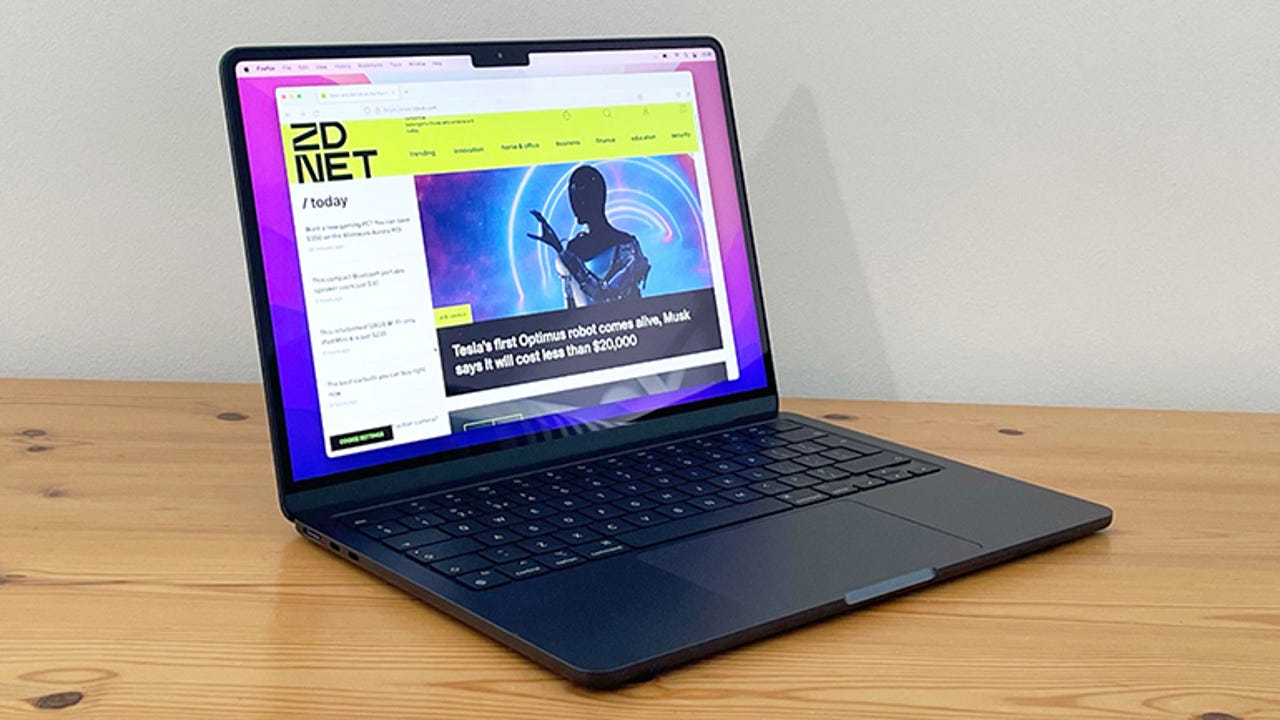
Я пишу в разных уголках дома, в разное время дня и при разных обстоятельствах. Возможно, я пишу техническую документацию в своем офисе, где очень светло. Я мог бы также работать над художественным романом в темноте полуночи в спальне. В любом случае, я рад, что могу контролировать MacBook Pro подсветка клавиатуры, потому что мне часто нужно менять ее яркость в зависимости от времени суток и места, где я работаю.
Хотя я неплохо печатаю, мне все равно нужно посмотреть. Поэтому, когда я беру ноутбук в спальню и выключаю свет, чтобы моя жена могла спать, я все равно должен видеть клавиатуру (иначе мой набор текста не был бы таким точным или эффективным).
А также: Лучшие компьютеры Mac: вам подходит MacBook или Mac Studio?
Способ, которым я решаю эту проблему, очень прост. Но это зависит от того, какое у вас устройство Apple. У меня есть MacBook Pro с сенсорной панелью. С этой моделью я могу нажать и удерживать один из значков подсветки клавиатуры на сенсорной панели, чтобы затемнить или осветлить клавиши подсветки.
Если у вашего MacBook есть сенсорная панель, яркость клавиатуры тут же.
Джек Уоллен/ZDNET
Однако не каждый ноутбук Apple оснащен сенсорной панелью. Если это ваш ноутбук, вместо этого вы можете добавить виджет «Яркость клавиатуры» в строку меню. С установленным виджетом можно уменьшить или увеличить яркость подсветки клавиатуры одним щелчком мыши, и мне больше не нужно беспокоиться о том, будет ли подсветка клавиатуры достаточно яркой.
Но зачем беспокоиться? Почему бы просто не оставить подсветку клавиатуры полностью включенной и никогда не беспокоиться о том, что вы не сможете увидеть клавиатуру? Проще говоря… батарея. Хотя подсветка клавиатуры потребляет не так много энергии, как дисплей, она все равно увеличивает уровень разрядки. Поскольку срок службы батареи ноутбука может означать разницу между выполнением работы или ее невыполнением, экономия времени автономной работы иногда может оказаться решающей. Только по этой причине вам нужно контролировать яркость подсветки клавиатуры.
Обзор: Apple 16-дюймовый MacBook Pro (M2 Max, 2023 г.): машина мечты для создателей контента
С учетом сказанного давайте добавим этот виджет.
Как добавить виджет подсветки клавиатуры
Что вам понадобится: Единственное, что вам понадобится для этого, — это ноутбук Apple с клавиатурой с подсветкой и современной операционной системой. Вот и все. Давайте сделаем это.
Щелкните меню Apple в верхнем левом углу рабочего стола, а затем щелкните Системные настройки.
Вы также будете уведомлены, если у вас есть обновление приложения в этом меню.
Джек Уоллен/ZDNET
На левой боковой панели щелкните запись Центра управления.
Вы также можете включить его, чтобы он был виден в Центре управления.
Скриншот Джека Уоллена/ZDNET
В Центре управления найдите запись «Яркость клавиатуры» в разделе «Другие модули». В этом разделе вы увидите ползунок «Вкл./Выкл.» для «Показать в строке меню». Щелкайте по этому ползунку, пока он не окажется в положении «Вкл.».
А также: Как заставить батарею MacBook работать целый день
Затем вы должны увидеть новый значок на панели в верхней части экрана. Если нет, закройте «Настройки», выйдите из рабочего стола и войдите снова.
Чтобы использовать значок «Яркость клавиатуры», щелкните его, чтобы открыть ползунок «Яркость клавиатуры». Перетащите ползунок влево, чтобы уменьшить яркость подсветки, или вправо, чтобы сделать ее ярче.
Получите доступ к дополнительным настройкам, нажав «Настройки клавиатуры».
Скриншот Джека Уоллена/ZDNET
И это все, что нужно для быстрой регулировки яркости подсветки клавиатуры.
А также: Мой любимый блок питания для моего MacBook Pro получил обновление
Это отличный способ увидеть свою клавиатуру в темных условиях или сэкономить заряд батареи при наборе текста в полностью освещенных помещениях.

